Proxy sunucunuzu devre dışı bırakmak genellikle bu sorunu çözer
- Winsock hatası 10038, uzak bir ana bilgisayara bağlanmaya çalıştığınızda ve bilgisayarınız bir soket bağlantısını açamadığı zaman oluşur.
- Güvenlik duvarınız bu tür bağlantıları engelliyor olabilir, bu nedenle devam etmeden önce gerekli istisnalara izin verdiğinizden emin olun.
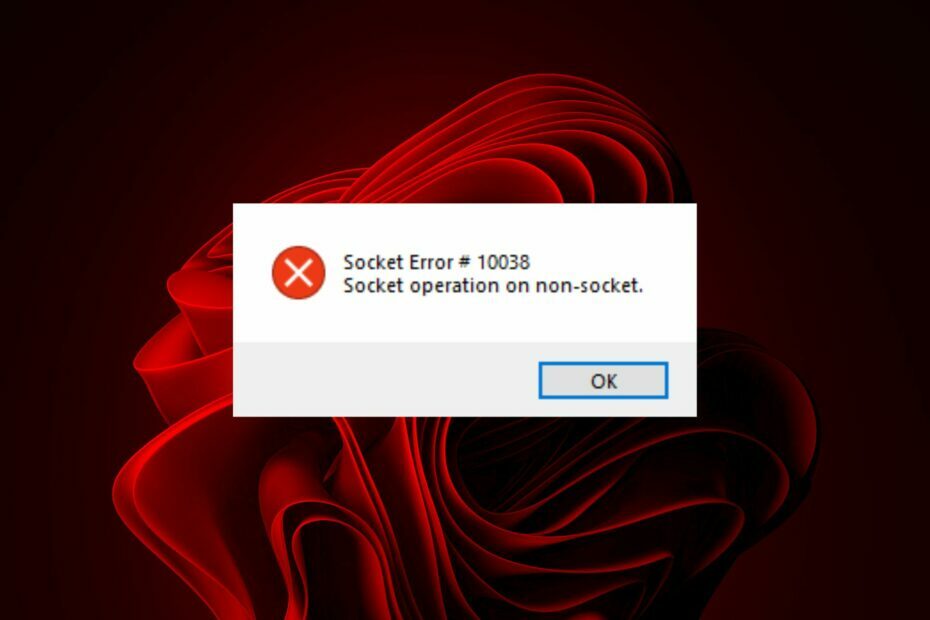
XİNDİRME DOSYASINI TIKLAYARAK KURULUM
- DriverFix'i İndirin (doğrulanmış indirme dosyası).
- Tıklamak Taramayı Başlat tüm sorunlu sürücüleri bulmak için.
- Tıklamak Sürücüleri güncelle yeni sürümler almak ve sistem arızalarını önlemek için.
- DriverFix tarafından indirildi 0 bu ay okuyucular
Winsock hatası 10038, uzak bir sunucuya bağlanırken karşılaşabileceğiniz bir soket bağlantı sorunudur. Soketler bir yoldur veri gönder ve al
bir ağ üzerinden. E-posta göndermekten web sayfalarını görüntülemeye kadar pek çok şey için kullanılabilirler.Bu yazıda, soket bağlantı hatasının en yaygın nedenlerinden ve çözümlerinden bazılarını inceleyeceğiz. Bu sorunu önlemeye yardımcı olacak ek ipuçlarını ve püf noktalarını da ele alacağız.
Winsock hatası 10038 nedir?
Winsock hatası 10038, TCP/IP protokol paketinin bir parçası olan Windows Sockets API'sindeki sorunlardan kaynaklanır. Bu, bir bilgisayar ağındaki uygulamalar arasında veri gönderen bir dizi iletişim protokolüdür.
Soket bağlantı hatası alıyorsanız bunun nedeni aşağıdaki nedenlerden biri olabilir.
- Güvenlik duvarı veya antivirüs bağlantıyı engelliyor – Bu hatanın en yaygın nedeni, üçüncü taraf güvenlik duvarı veya antivirüs ürünlerinizden birinin yakın zamanda güncellenmiş olmasıdır. Bu olduğunda, bazen TCP/IP ayarlarını varsayılana sıfırlarlar.
- Yanlış kimlik bilgileri – Özellikle büyük/küçük harfe duyarlıysa, bağlantı ayarlarında yanlış parola girmiş olabilirsiniz.
- Bağlantı sorunları - Bazen kullandığınız ağ kapalı veya yavaş olabilir başka nedenlerle.
- Yanlış veya bozuk IP adresi – Yakın zamanda DNS ayarlarınızı değiştirdiyseniz veya yerel alan ağınız ile İnternet arasında bağlantı yoksa bu durum meydana gelebilir.
- Proxy sunucu – Bir proxy sunucusu kullanıyorsanız, belirli sitelere erişimi sınırladığı için bağlantınız kesilebilir.
Soket bağlantı hatasını nasıl düzeltirim?
Gelişmiş adımlardan önce aşağıdaki temel geçici çözümleri deneyin:
- Çalıştırdığınız tüm programları kapatın.
- Kablolarınızı ve fişlerinizi kontrol edin ve her iki cihaza da güvenli bir şekilde bağlı olduklarından emin olun.
- Bağlanırken doğru parolayı girdiğinizi doğrulayın.
- Bir ağ hız testi gerçekleştirin Yavaş bağlantı olasılığını ortadan kaldırmak için.
- Güvenlik duvarınızın etkin olup olmadığını kontrol edin ve çalıştırmaya çalıştığınız program için bir istisnaya izin verin.
- Virüsten koruma yazılımınızın güncel olduğundan emin olun.
- Gerekirse yönlendiricinizi, modeminizi ve bilgisayarınızı yeniden başlatın.
1. Antivirüsünüzü geçici olarak devre dışı bırakın
- I vur Başlangıç menüsü simge, tür Windows Güvenliği arama çubuğuna tıklayın ve Açık.

- Tıklamak Güvenlik duvarı ve ağ koruması, sonra seç Genel ağ.

- bulun Microsoft Defender Güvenlik Duvarı ve kapatma düğmesini değiştirin.

2. Ağ sürücülerinizi güncelleyin
- I vur pencereler anahtar türü Aygıt Yöneticisi arama çubuğuna tıklayın ve Açık.

- Şu yöne rotayı ayarla Ağ bağdaştırıcıları ve genişletmek için tıklayın. Sürücüye sağ tıklayın, ardından tıklayın Sürücüyü güncelle açılır listeden

- seçin Sürücüleri otomatik olarak ara seçeneği ve güncelleme bitene kadar bekleyin.

- Bilgisayarınızı yeniden başlatın ve hatanın devam edip etmediğini kontrol edin.
İşleri daha hızlı ve daha doğru bir şekilde halletmenin başka bir yolu da, üçüncü taraf bir sürücü güncelleyici yardımcı programı kullanmaktır. Bu, PC'niz için doğru sürücüleri aldığınızdan emin olmanın kesin bir yoludur.
Daha da iyisi, DriverFix işi sizin yerinize otomatik olarak yapacağından, parmağınızı oynatmanıza gerek kalmaz. Sürücüyü geniş veritabanından saniyeler içinde tarar, algılar, indirir ve kurar.
⇒DriverFix'i Alın
3. Proxy'yi Devre Dışı Bırak
- basın pencereler tuşuna basın ve seçin Ayarlar.

- Tıklamak Ağ ve İnternet sol bölmede, ardından aşağı kaydırın ve tıklayın vekil sağ bölmede.

- Seçme Düzenlemek yanında Proxy sunucusu kullan seçeneği Manuel proxy kurulumu bölüm, devre dışı bırak Proxy sunucusu kullan ve tıklayın Kaydetmek.

- Bilgisayarınızı yeniden başlatın ve sorunun devam edip etmediğine bakın.
- Ekran Koruyucu Ayarları Gri Görünüyor: Bunu Düzeltmenin 4 Yolu
- Apoint.exe: Nedir ve Hataları Nasıl Düzeltilir?
4. TCP/IP'yi Sıfırla
- Tıkla Başlangıç menüsü simge, tür komut arama çubuğuna tıklayın ve Açık.

- Aşağıdaki komutları yazın ve basın Girmek her birinin ardından:
netsh Winsock sıfırlama kataloğunetsh int ipv4 sıfırlama reset.lognetsh int ipv6 sıfırlama reset.log - Şimdi bilgisayarınızı yeniden başlatın ve hatanın hala orada olup olmadığına bakın.
TCP/IP'yi sıfırlamak, bilgisayarınızın ağ ayarlarını kaldırır ve onları sıfırdan yeniden kurmaya zorlar. Bu, IP adresinizden proxy ayarlarınıza kadar her şeyi içerir.
Yanıt vermeyen İnternet bağlantısı veya beklenmeyen bağlantı kaybı gibi sorunları çözebilir.
Sonuç olarak Winsock 10038 hatası sorunu ile karşılaşıyor ve düzeltmek istiyorsanız yukarıda listelediğimiz adımları uygulamanız yeterli olacaktır. Umarım, yukarıdaki yöntemlerden biri sizin için çalışacaktır.
Ne yazık ki, Winsock hataları yaygındır, bu yüzden çoğu için çözüm bulmak için elimizden gelenin en iyisini yapıyoruz. Bu amaçla, sizi konuyla ilgili başka bir sağlıklı makaleye yönlendirmek istiyoruz. Winsock hatası 10051 ve önerilen düzeltmelerimize bakın.
Ve bununla, oturumu kapatıyoruz ancak aşağıdaki yorum bölümünde daha fazla ipucu ve püf noktası ile etkileşimli tutuyoruz.
Hâlâ sorun mu yaşıyorsunuz? Bunları bu araçla düzeltin:
SPONSORLU
Sürücüyle ilgili bazı sorunlar, özel bir araç kullanılarak daha hızlı çözülebilir. Hala sürücülerinizle ilgili sorun yaşıyorsanız, indirin Sürücü Düzeltme ve birkaç tıklamayla çalıştırın. Bundan sonra, tüm hatalarınızı hemen devralmasına ve düzeltmesine izin verin!
